Modern Warfare 2 y Warzone 2 se desconectan de Steam, ¿cómo solucionarlo?
Miscelánea / / April 28, 2023
Call of Duty ha brindado juegos extraordinarios desde 2003, pero a veces los jugadores tienen momentos difíciles con errores. Estos errores son en su mayoría retrasos, ping más alto, largas horas de espera en el lobby, bloqueos aleatorios, etc. Muchos jugadores de Steam informaron que apareció un error mientras jugaban Modern Warfare 2, debido a que el juego se desconecta por completo del servidor de Steam.
Desde su lanzamiento, los jugadores se han encontrado con muchos errores, fallas y bloqueos constantes. Como muchos errores están relacionados principalmente con el servidor o el estado de la conexión, también lo está el error Desconectado del servidor Steam. Este error ocurre principalmente debido a malas conexiones entre cualquiera de ellos. Hay posibilidades de que haya un problema de conexión de su lado, pero la mayoría de los casos son de los servidores del juego o alguna aplicación de terceros que interfiere con el juego.
Leer también
La mejor configuración de gráficos para Warzone 2 en PlayStation, PC y Xbox
Solucione los errores de desarrollo 11642, 292 y 401 de Modern Warfare 2
Corrección: Modern Warfare 2 perdió la conexión con el host/servidor: se agotó el tiempo de espera de la conexión
Solución: Modern Warfare 2 / Warzone 2 no se muestra en Battle Net
Solución: Modern Warfare 2 no pudo obtener la lista de amigos de Crossplay
Solución: el controlador COD Warzone 2 no funciona o no se detectó un error
Corrección: código de error MW2 2901
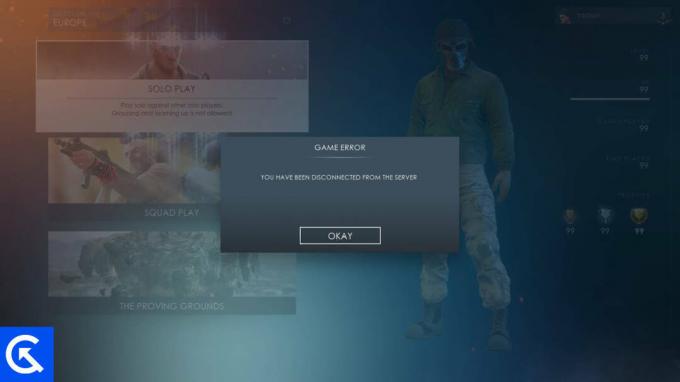
Contenido de la página
-
Modern Warfare 2 y Warzone 2 se desconectan de Steam, ¿cómo solucionarlo?
- Método 1: Reinicie su PC/Consola
- Método 2: use conexiones por cable o LAN
- Método 3: Borrar caché de Steam
- Método 4: Restablecer Winsock
- Método 5: vaciar su DNS
- Método 6: usa Battle.net en lugar de Steam
- Método 7: usa una VPN
- Método 8: Verificación de la integridad de los archivos del juego
- Conclusión
Modern Warfare 2 y Warzone 2 se desconectan de Steam, ¿cómo solucionarlo?
En esta guía, hemos enumerado algunas formas que han ayudado a muchos jugadores a erradicar el error Desconectado del servidor Steam. Sin embargo, el error se debe a una sobrepoblación de jugadores en los lobbies y jugadas en los títulos recién lanzados. Es posible que los métodos no sean una solución permanente y que los errores regresen en cualquier momento. Pero siempre es bueno intentarlo, así que profundicemos en ello.
Leer también
Cómo jugar COD Modern Warfare 2 / Warzone 2 en Steam Deck
Warzone 2 Obteniendo perfil en línea o error de datos, ¿cómo solucionarlo?
Solución: Modern Warfare 2 agotó el tiempo de espera al iniciar sesión en una plataforma en línea
Anuncio
Método 1: Reinicie su PC/Consola
Reiniciar la PC o Consola es la mejor y más efectiva forma de solucionar errores. Al reiniciar su dispositivo, se borran los cachés temporales que pueden impedir que el juego funcione correctamente. Si el método mencionado anteriormente no funciona para usted, debe probar este método. Los pasos son demasiado simples y son los siguientes:
anuncios
Leer también
Corrección: Modern Warfare 2 Su perfil fue cerrado Error
Todas las ubicaciones clave y el mapa de Warzone 2 DMZ
Solución: el modo DMZ de Warzone 2 tarda demasiado en cargarse o iniciarse
- Cierra todas las aplicaciones o Modern Warfare 2 que se estén ejecutando en tu PC/Consola.
- Ahora, presione reiniciar y deje que el dispositivo se reinicie solo; cualquier interrupción puede hacer que el dispositivo no funcione correctamente.
- Finalmente, inicie Modern Warfare 2.
Método 2: use conexiones por cable o LAN
Si su PC tiene un puerto Ethernet y tiene un cable Ethernet, se recomienda que use una conexión por cable solo para jugar. Conecte el cable LAN directamente a su PC en lugar de usar interruptores o Wi-Fi para jugar.
Esto ayudará a reducir su ping durante las horas pico, evitar fallas y errores aleatorios y, finalmente, mejorar su experiencia de juego.
Método 3: Borrar caché de Steam
Dado que Modern Warfare 2 se lanzó recientemente, el error puede deberse al alto tráfico del servidor. Al reiniciar la aplicación Steam, se eliminarán todos los archivos temporales que puedan estar creando problemas con el correcto funcionamiento del juego. Los pasos son los siguientes:
- Navegar a la Vapor solicitud.
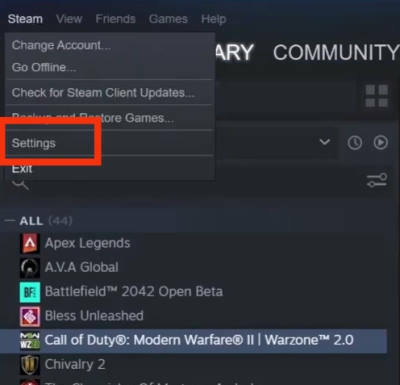
- Navegue hasta el “Vapor” en la esquina superior izquierda. Haga clic en "Ajustes“

- Aparecerá un pequeño menú en la pantalla; ahora haga clic en "descargas” en la barra lateral izquierda.
- Luego haga clic en “Borrar caché de descarga” y presione Aceptar.
- La aplicación Steam se reiniciará y estará listo para comenzar.
- Finalmente, inicie el “guerra moderna 2" juego.
Este método ha funcionado principalmente para todos los jugadores en este momento.
Método 4: Restablecer Winsock
Winsock o también conocido como Windows Socket es un servicio importante que ayuda a su PC a conectarse a Internet. Debido a muchas fallas relacionadas con el software, el servicio Winsock podría dejar de funcionar y provocar un error de desconexión de Steam. Para restablecer Winsock, siga los siguientes comandos:
- Abre el símbolo del sistema en su computadora y escriba el siguiente comando.
reinicio netsh winsock
- Reanudar su PC para completar el proceso.

- Esto restablecerá el servicio de Windows Socket y, con suerte, solucionará el problema.
Método 5: vaciar su DNS
DNS significa Servicio de nombres de dominio, y analizar paquetes en línea es muy importante. Pero si el servicio DNS no funciona correctamente, debe realizar un comando de vaciado de DNS para solucionarlo.
- Abra el símbolo del sistema en su computadora y escriba el siguiente comando.
ipconfig /flushdns
- Esto vaciará y restablecerá los servidores DNS en su red y, con suerte, el problema se solucionará.
Método 6: usa Battle.net en lugar de Steam
Se recomienda usar Battle.net en lugar de Steam si solo juegas Warzone 2. Muchos jugadores han informado que cuando juegan a Warzone 2, encuentran menos errores en Battle.net que en Steam. Los pasos son los siguientes:
- Ir a batalla.net (si Battle.net ya está instalado en su PC, salte al paso número 5).
- En la parte superior derecha de la barra, haga clic en "Descargar Battle.net" botón.
- Cuando se complete la descarga, inicie “Battle.net-Setup.exe” archivo de instalación.
- Otorgue todos los permisos requeridos, luego haga clic en "instalar" botón. Ahora inicia Battle.net.

- Clickea en el "Juegos” en la esquina superior izquierda.
- Ahora navega a Todos los juegos >Comienza gratis en la barra lateral.
- Ahora encontrarás “Call of Duty: Zona de guerra 2.0." Haz click en eso.

- Luego haga clic en el “Jugar gratisy espera a que descargue todos los archivos del juego necesarios.
- Finalmente, inicie el juego desde Battle.net, y estará listo para comenzar.
Muchos jugadores han declarado que al usar este método, podrían jugar a Warzone 2 con pocos o ningún error.
Método 7: usa una VPN
VPN significa Red privada virtual y puede resolver la mayoría de los problemas relacionados con Internet. El servidor del juego al que se conectó puede estar saturado, por lo que verá el problema de desconexión del servidor de Steam. Pero con un servicio VPN, puede cambiar su país de origen para cambiar su juego a un servidor diferente, solucionando el problema.
Nuevamente, hay múltiples servicios VPN gratuitos y de pago disponibles en Internet. Te recomendamos consultar nuestra guía sobre Las mejores VPN para Windows para elegir lo que mejor se adapte a sus necesidades de juego.
Método 8: Verificación de la integridad de los archivos del juego
Verificar la integridad de los archivos del juego es un proceso crítico para casi todos los juegos en Steam. Esto ayudará a realizar un análisis adecuado de sus juegos, que eventualmente se reparará en Steam y ya no causará "Desconectado del servidor” error accidentes aleatorios. Debe probar este método si los métodos anteriores no funcionan para usted. Los pasos son los siguientes:
- Lanzar el Vapor solicitud. Navegue hasta el “Juegos" sección.
- Haga clic derecho en Zona de guerra moderna 2. Aparecerá un pequeño aviso en la pantalla; ahora haga clic en propiedades.

- Vaya a Archivos locales y haga clic en Verificar la integridad de los archivos del juego.
- Una vez que se complete el proceso, reinicie el juego y estará listo.
Muchos jugadores han encontrado este método efectivo a partir de ahora, ya que pudieron arreglar sus archivos de juego.
Leer también
Arreglo: Solicitud de amistad de Modern Warfare 2 bloqueada
¿Se cerrará Warzone 2 en 2023?
Conclusión
Hay muchas posibilidades de que estos métodos erradiquen el error Desconectado de Steam en Modern Warfare 2 a partir de ahora, pero es posible que los métodos no funcionen siempre. Como se mencionó, este problema del servidor debe ser solucionado por los desarrolladores de Warzone 2.0 o Steam, así que dale algo de tiempo hasta que se estabilice para obtener la mejor jugabilidad posible, como se conoce a Call of Duty.
Leer también
Cómo reparar el error de falla de la lista blanca de COD Warzone 2
Explicación de todas las facciones y misiones de Warzone 2 DMZ
Solución: la tienda Warzone 2 no está disponible o no funciona

![Cómo instalar el firmware de stock en Elephone TV Box [Android 4.4.2]](/f/9cb9b0fd9ca6914b67eed7c4020f8d4c.jpg?width=288&height=384)

